PPT2007如何设置SmartArt图表逐级动画
来源:网络收集 点击: 时间:2024-02-24【导读】:
我们在制作PPT时,经常会使用到SmartArt图表,怎样在PPT2007中设置SmartArt图表逐级动画呢?今天小编和大家分享一下。工具/原料more电脑操作系统:Windows7软件:PPT2007方法/步骤1/6分步阅读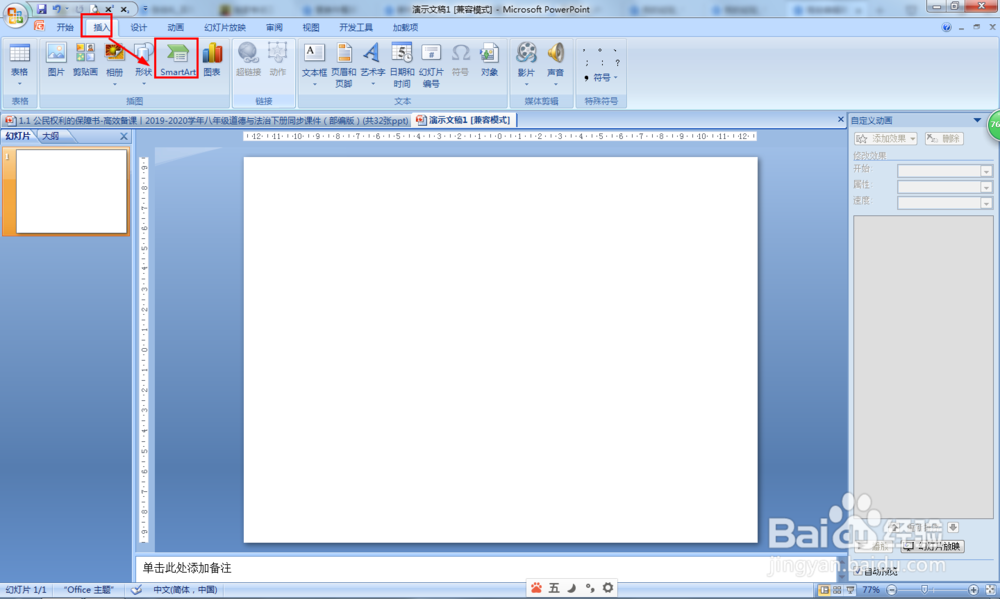 2/6
2/6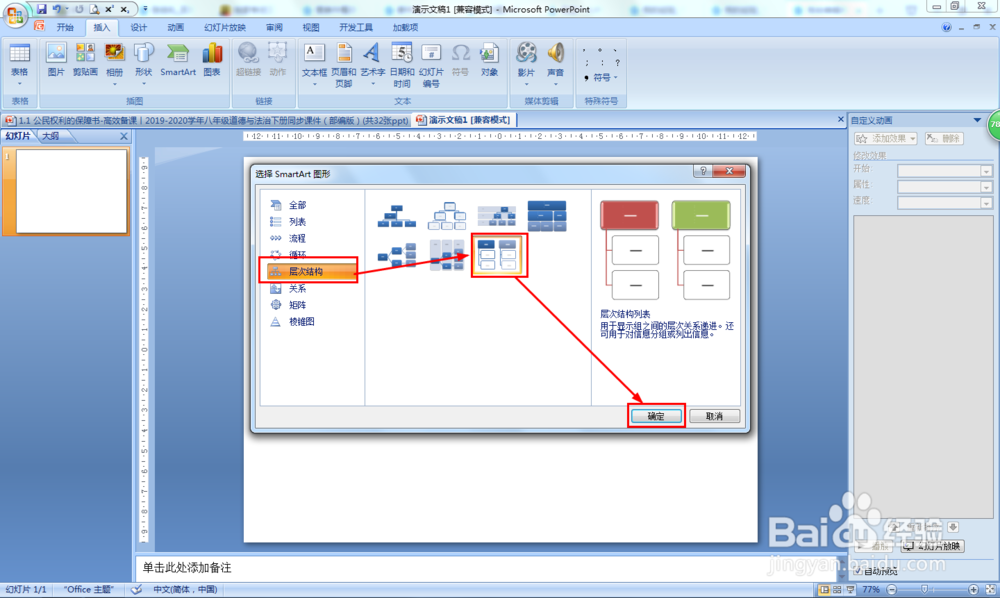 3/6
3/6 4/6
4/6 5/6
5/6 6/6
6/6 小结1/1
小结1/1
使用PPT2007打开一个PPT课件——点击插涛游入——SmartArt。
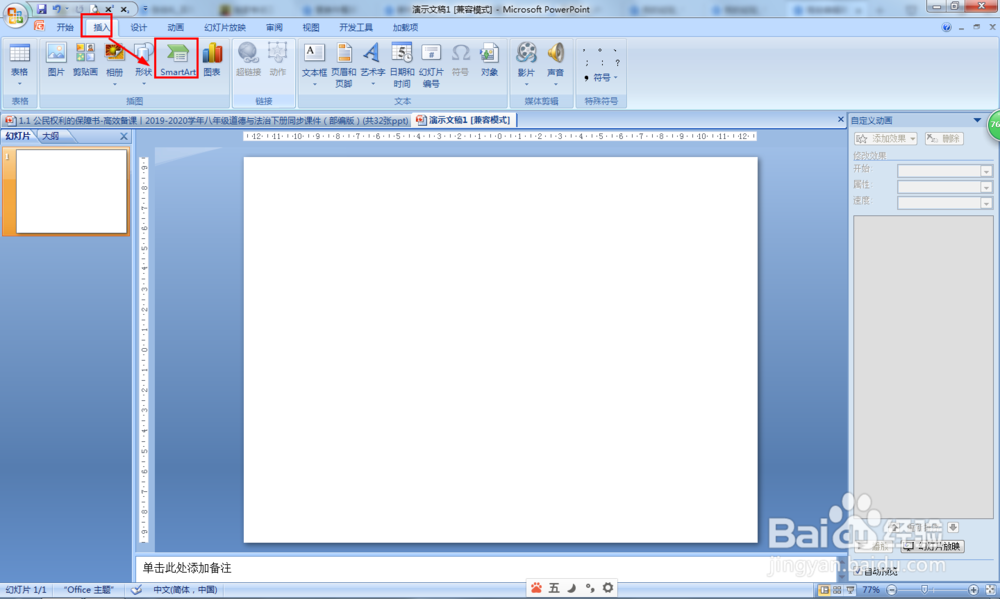 2/6
2/6点击层次结构——点击选择层次结构列表——点击确定。
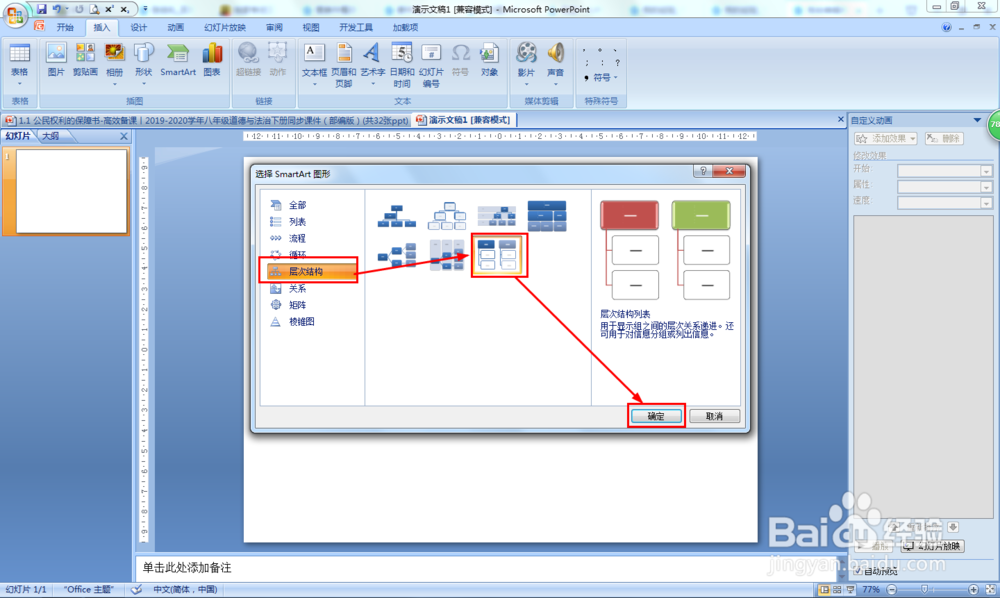 3/6
3/6输入文字,编辑好SmartArt样式之后点击动画——自定义动画——添加效果——进入,选择一种进入动画效果,如擦除。
 4/6
4/6设置动画方向和速度:方向选择脂排:自左侧——速度设置为:中速各铲敏。
 5/6
5/6点击动画效果右侧的倒三角图标——点击选择:效果选项。
 6/6
6/6点击选择:SmartArt动画——在对图示分组中选择:逐个按级别——点击确定就可以了。
 小结1/1
小结1/1PPT2007如何设置SmartArt图表逐级动画:
(1)插入——SmartArt;
(2)点击层次结构——点击选择层次结构列表;
(3)输入内容后设置擦除动画效果;
(4)设置动画方向和速度;
(5)打开效果选项;
(6)选择:SmartArt动画——在逐个按级别。
注意事项希望能帮助到你
PPT2007SMARTART动画效果选项逐个按级别版权声明:
1、本文系转载,版权归原作者所有,旨在传递信息,不代表看本站的观点和立场。
2、本站仅提供信息发布平台,不承担相关法律责任。
3、若侵犯您的版权或隐私,请联系本站管理员删除。
4、文章链接:http://www.1haoku.cn/art_136151.html
上一篇:欢乐斗地主残局第57关(困难难度)攻略
下一篇:欢乐斗地主残局专家23关怎么过
 订阅
订阅